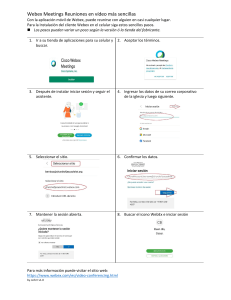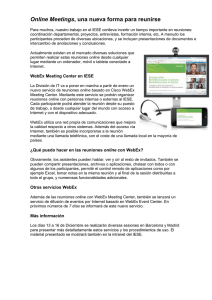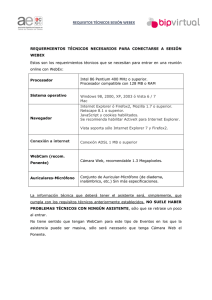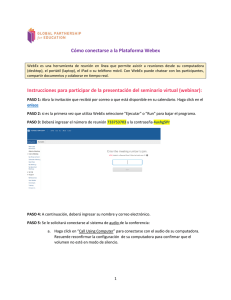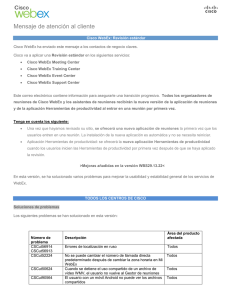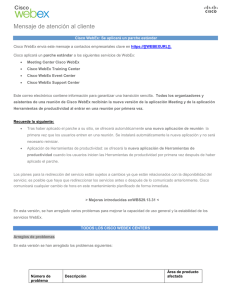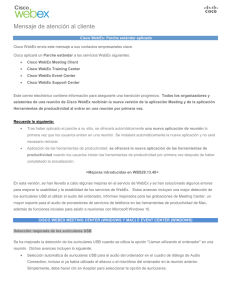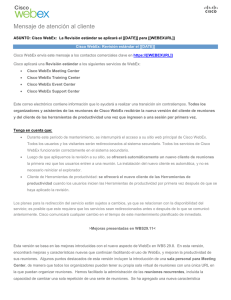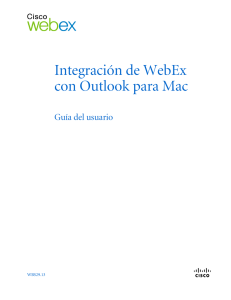Preguntas Frecuentes - InterCall | Conferencias
Anuncio
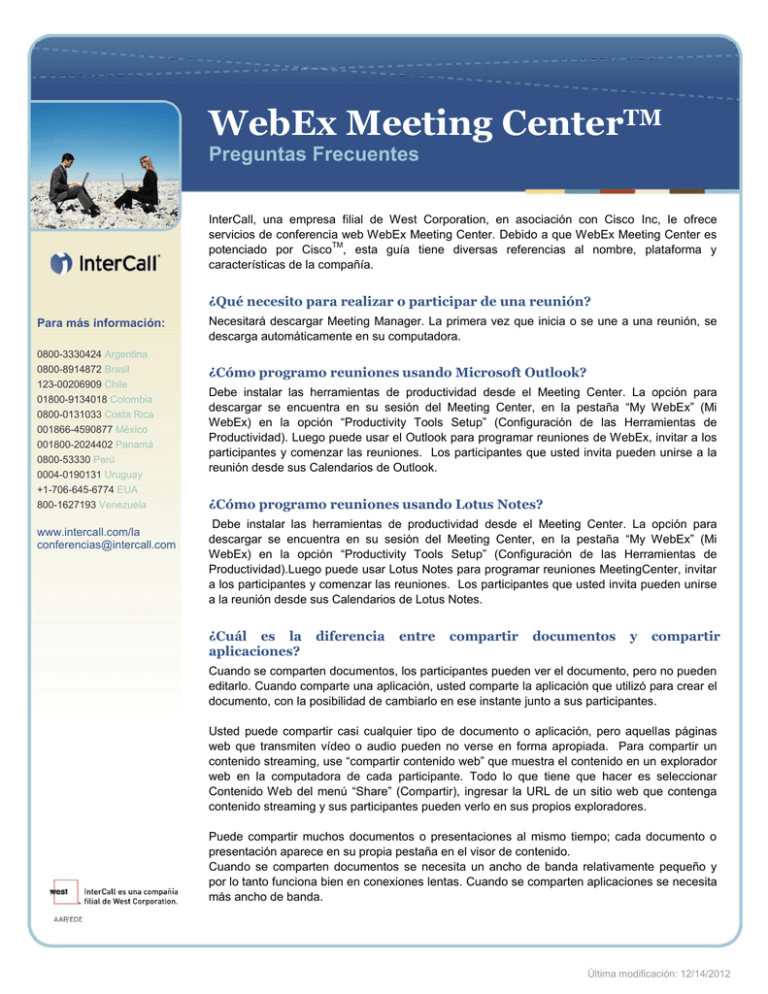
WebEx Meeting CenterTM Preguntas Frecuentes InterCall, una empresa filial de West Corporation, en asociación con Cisco Inc, Ie ofrece servicios de conferencia web WebEx Meeting Center. Debido a que WebEx Meeting Center es potenciado por CiscoTM, esta guía tiene diversas referencias al nombre, plataforma y características de la compañía. ¿Qué necesito para realizar o participar de una reunión? Para más información: 0800-3330424 Argentina 0800-8914872 Brasil 123-00206909 Chile 01800-9134018 Colombia 0800-0131033 Costa Rica 001866-4590877 México 001800-2024402 Panamá 0800-53330 Perú 0004-0190131 Uruguay +1-706-645-6774 EUA 800-1627193 Venezuela www.intercall.com/la conferencias@intercall.com Necesitará descargar Meeting Manager. La primera vez que inicia o se une a una reunión, se descarga automáticamente en su computadora. ¿Cómo programo reuniones usando Microsoft Outlook? Debe instalar las herramientas de productividad desde el Meeting Center. La opción para descargar se encuentra en su sesión del Meeting Center, en la pestaña “My WebEx” (Mi WebEx) en la opción “Productivity Tools Setup” (Configuración de las Herramientas de Productividad). Luego puede usar el Outlook para programar reuniones de WebEx, invitar a los participantes y comenzar las reuniones. Los participantes que usted invita pueden unirse a la reunión desde sus Calendarios de Outlook. ¿Cómo programo reuniones usando Lotus Notes? Debe instalar las herramientas de productividad desde el Meeting Center. La opción para descargar se encuentra en su sesión del Meeting Center, en la pestaña “My WebEx” (Mi WebEx) en la opción “Productivity Tools Setup” (Configuración de las Herramientas de Productividad).Luego puede usar Lotus Notes para programar reuniones MeetingCenter, invitar a los participantes y comenzar las reuniones. Los participantes que usted invita pueden unirse a la reunión desde sus Calendarios de Lotus Notes. ¿Cuál es la aplicaciones? diferencia entre compartir documentos y compartir Cuando se comparten documentos, los participantes pueden ver el documento, pero no pueden editarlo. Cuando comparte una aplicación, usted comparte la aplicación que utilizó para crear el documento, con la posibilidad de cambiarlo en ese instante junto a sus participantes. Usted puede compartir casi cualquier tipo de documento o aplicación, pero aquellas páginas web que transmiten vídeo o audio pueden no verse en forma apropiada. Para compartir un contenido streaming, use “compartir contenido web” que muestra el contenido en un explorador web en la computadora de cada participante. Todo lo que tiene que hacer es seleccionar Contenido Web del menú “Share” (Compartir), ingresar la URL de un sitio web que contenga contenido streaming y sus participantes pueden verlo en sus propios exploradores. Puede compartir muchos documentos o presentaciones al mismo tiempo; cada documento o presentación aparece en su propia pestaña en el visor de contenido. Cuando se comparten documentos se necesita un ancho de banda relativamente pequeño y por lo tanto funciona bien en conexiones lentas. Cuando se comparten aplicaciones se necesita más ancho de banda. Última modificación: 12/14/2012 ¿Puedo guardar documentos anotados o presentaciones y verlos sin conexión? Sí, para guardar un documento o presentación en un archivo en su computadora elija “Guardar” en el menú Archivo. Para ver el archivo guardado sin conexión simplemente haga doble clic sobre él. El documento o la presentación aparece en el WebEx Document Viewer (Visor de Documentos de WebEx), que es parte de WebEx (Administrador de la Reunión). ¿Puedo mostrar animaciones y transiciones de diapositivas en las presentaciones? Sí. Si usted comparte una presentación PowerPoint, los participantes pueden ver las animaciones y las transiciones de diapositivas en sus visores de contenido. También, puede mostrar animaciones y transiciones de diapositivas usando compartir la aplicación del Power Point. ¿Por qué los participantes ven una imagen con un entramado amarillo mientras se comparte una aplicación? El entramado amarillo es la sombra de un cuadro de diálogo o ventana que está frente a la aplicación compartida en la pantalla del presentador. Una vez que el presentador cierra este cuadro de diálogo o ventana, la sombra desaparece. ¿Puedo usar las teclas de mi teclado para controlar aplicaciones en forma remota? Sí, WebEx relaciona las teclas de su teclado con las teclas de la computadora remota. ¿Puedo compartir una presentación Keynote en una Mac? Sí, puede usar la opción compartir aplicación para compartir una presentación Keynote en una Mac. Para usar la opción compartir documento, primero guarde su presentación Keynote en un archivo de Adobe PDF o QuickTime y luego use la característica compartir documento. Por favor fíjese que si el archivo PDF está siendo usado mientras se comparte el documento, no puede ver las animaciones o las transiciones. ¿Puedo compartir documentos StarOffice en Solaris? Sí, puede compartir presentaciones StarOffice. ¿El navegador Firefox es compatible? Puede utilizar el explorador Firefox con los sistemas operativos UNIX, Linux o Mac OS X si tiene el Java Runtime Environment (JRE) instalado en su estación de trabajo. Vea los siguientes sitios web para más información: Linux: http://plugindoc.mozdev.org/linux.html#Java Solaris: http://plugindoc.mozdev.org/solaris.html#Java Mac OS X: http://plugindoc.mozdev.org/OSX.html#Java ¿Qué sucede si los monitores de los participantes tienen una resolución diferente a la mía? Los participantes pueden ver su escritorio o aplicación independientemente de la resolución que estén usando. Para mejores resultados, debe configurar su monitor en 800 x 600 píxeles. ¿Qué puedo hacer para lograr el mejor rendimiento? Algunos factores que pueden afectar el rendimiento incluyen: La velocidad de su conexión de Internet El tráfico de Internet entre usted y el servidor WebEx El rendimiento de cualquier firewall y servidores proxy en su red Para acelerar las cosas, puede: Obtener la conexión más rápida que pueda. Use la opción compartir documento y presentación en lugar de la opción compartir aplicación o escritorio; estos métodos usan menos ancho de banda Comparta documentos o presentaciones que tengan menos imágenes Pruebe su conexión para determinar qué está causando el problema. ¿Cómo puedo evaluar el rendimiento? Puede utilizar una utilidad tal como Trace Route para determinar en qué parte entre su computadora y el servidor WebEx ocurren los problemas. En Windows, abra una ventana de interfaz de comando, luego ingrese “tracert <your_siteURL>” (donde “your_site_URL” es la dirección web del sitio de su servicio WebEx). Asegúrese de incluir un espacio después de “tracert”. Trace Route envía información desde su computadora y mide la cantidad de tiempo que lleva que la información llegue al servidor WebEx. Idealmente, debería tomar entre 1 y 60 minutos que la información llegue al servidor. Si lleva: Entre 60 y 100 minutos, su conexión es lenta y sus participantes pueden sufrir demoras durante la reunión. Más de 100 minutos, su conexión es demasiado lenta. Si continúa experimentado un rendimiento pobre, consulte a su administrador de red. ¿Por qué no puedo marcar como favoritas algunas páginas en el sitio web de mi servicio de reunión? El sitio web de su servicio de reunión genera dinámicamente muchas de sus páginas, que usted no puede marcar como favorito. Por favor marque como favorito solamente la página de inicio. ¿Si un participante está en otro huso horario, su invitación llegará con el horario correcto? Cuando las invitaciones son recibidas por los participantes, automáticamente su programa de correo electrónico ajusta el horario de la reunión al huso horario del participante.